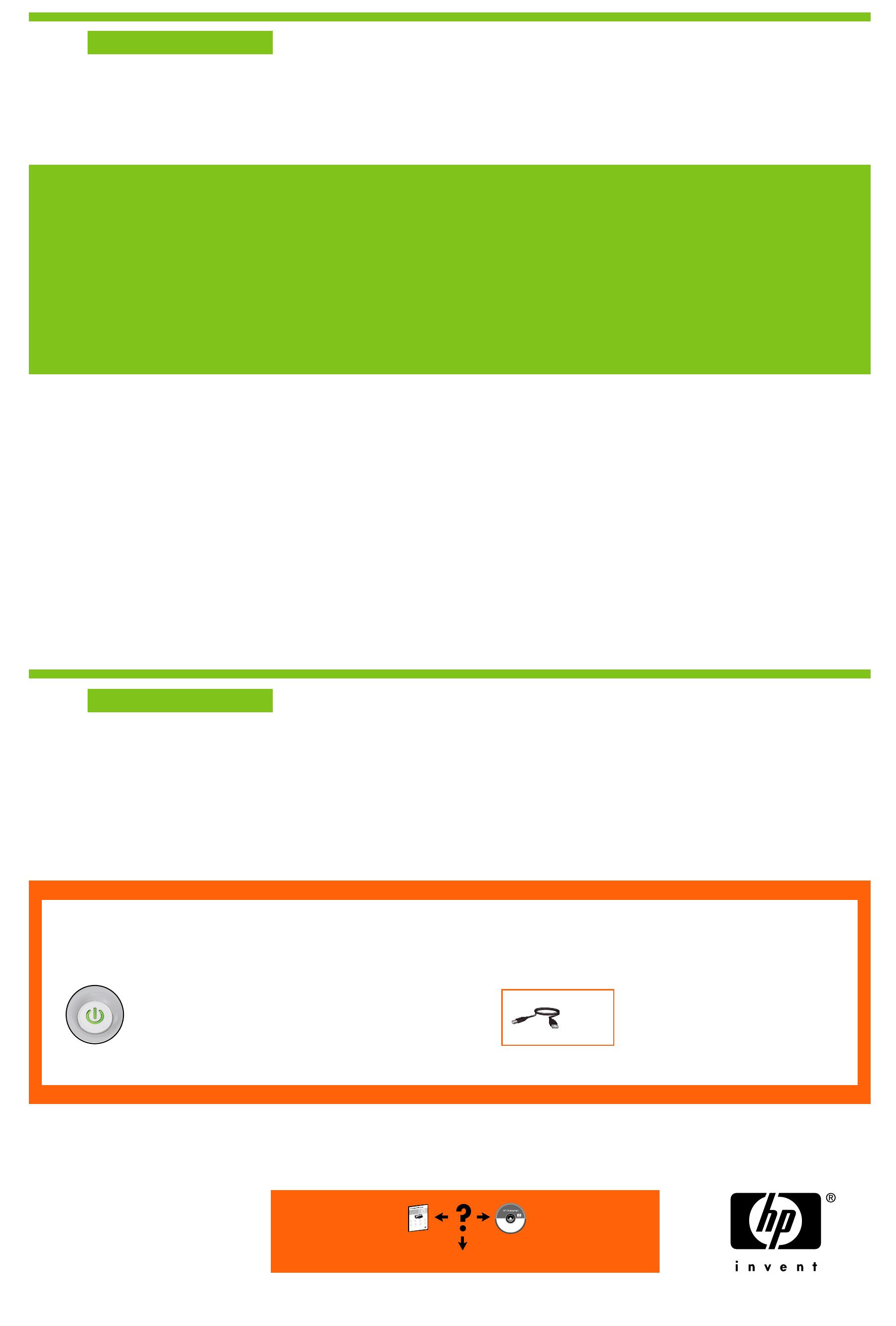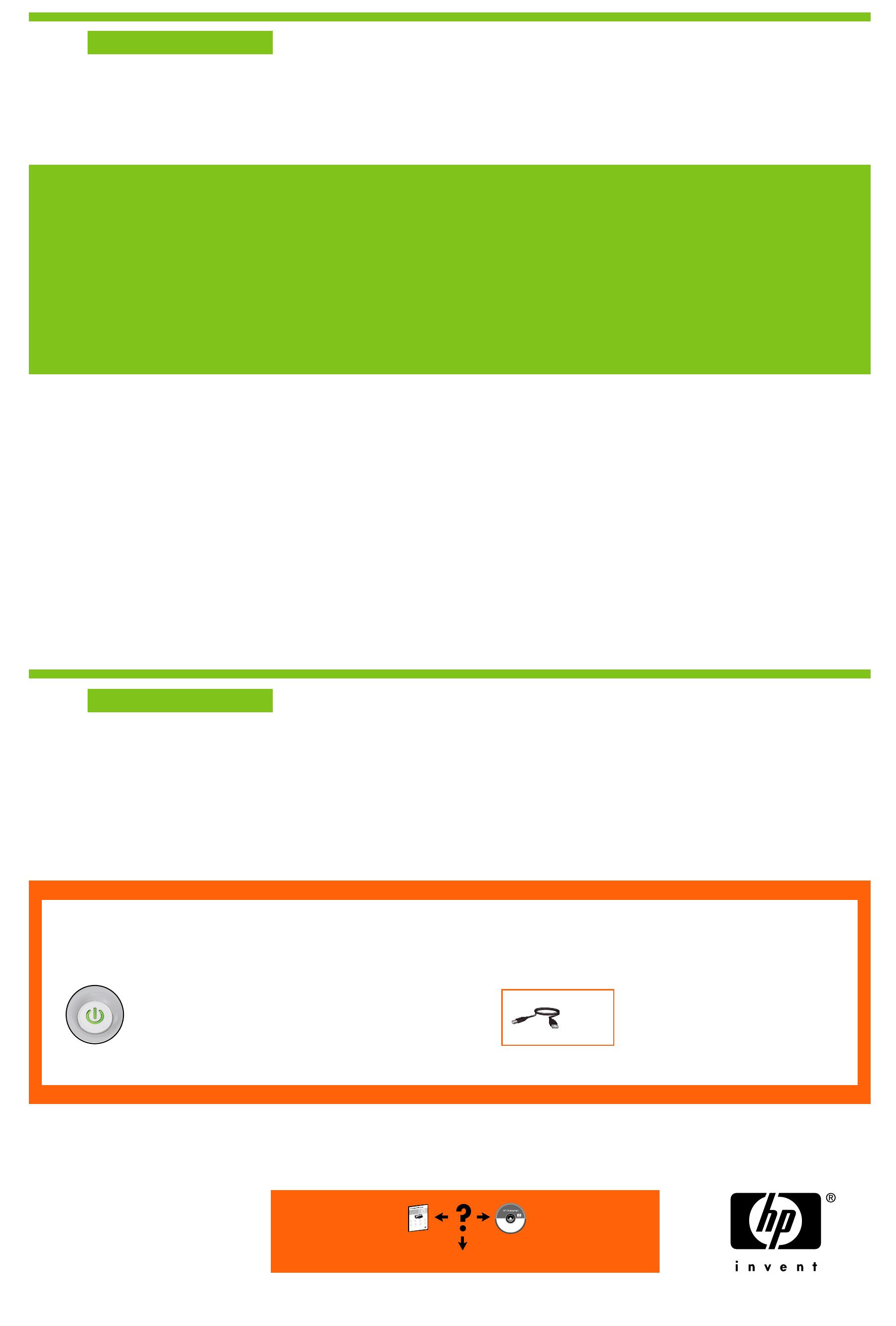
www.hp.com/support
Windows
Macintosh
USB
© 2007 Hewlett-Packard Development Company, LP.
Windows® is a U.S registered trademark of Microsoft Corporation.
8a
8b
Printed in <country> 12/2007
Instalējiet Windows printera
programmatūru
1 Datorā tiek atvērts vednis.
2 Izpildiet logos redzamos norādījumus.
3 Pēc uzaicinājuma ievietojiet kompaktdisku.
4 Tiek atvērts HP vedņa ekrāns.
5 Izpildiet ekrānā redzamos HP vedņa
norādījumus.
Ekrāns netiek atvērts?
1. Noklikšķiniet uz pogas Start (Sākt),
pēc tam izvēlieties Run (Izpildīt).
2. Noklikšķiniet uz pogas Browse (Pārlūkot).
3. Nolaižamajā sarakstā Look in (Skatīt)
izvēlieties HPPP CD.
4. Izvēlieties Setup, pēc tam noklikšķiniet
uz pogas Open (Atvērt).
5. Noklikšķiniet uz OK, pēc tam izpildiet
ekrānā redzamos norādījumus.
Ja nedarbojas Plug and Play funkcionalitāte,
skatiet uzziņu rokasgrāmatu.
Ja neizdodas instalēt Windows
programmatūru:
1 Izņemiet kompaktdisku no datora CD-ROM
diskdziņa un pēc tam atvienojiet USB kabeli
no datora.
2 Restartējiet datoru.
3 Uz laiku deaktivizējiet jebkuru
programmatūras ugunsmūri un aizveriet visas
pretvīrusu programmas. Restartējiet šīs
programmas pēc printera programmatūras
instalēšanas.
4 Ievietojiet datora CD-ROM diskdzinī
printera programmatūras kompaktdisku
un pēc tam izpildiet ekrānā redzamos
norādījumus, lai instalētu printera
programmatūru. Nepievienojiet USB kabeli,
kamēr nav parādīts atbilstošs norādījums.
5 Kad instalēšana ir pabeigta,
restartējiet datoru.
Instalējiet Macintosh printera
programmatūru
1 Ievietojiet CD-ROM diskdzinī printera
programmatūras kompaktdisku.
2 Logā Finder (Meklētājs) veiciet dubultklikšķi
uz kompaktdiska ikonas, ja tas vēl nav
atvērts.
3 Veiciet dubultklikšķi uz instalēšanas
programmas ikonas.
4 Piekrītiet licences līguma noteikumiem.
5 Noklikšķiniet uz Install (Instalēt).
Pagaidiet, kamēr instalācija tiek pabeigta.
Pārbaudiet, vai printerim ir strāvas
padeve.
Ja instalēšana neizdodas...
Pārbaudiet, vai ir stingri pievienoti
abi kabeļa gali.
Nepieciešama
papildu palīdzība?
Printed in <country> 12/2007
„Windows“ spausdintuvo
programinės įrangos diegimas
1 Kompiuterio ekrane pasirodys vediklis.
2 Keliaukite iš lango į langą.
3 Kai būsite paraginti, įdėkite kompaktinį diską.
4 Pasirodys HP vediklio langas.
5 Vykdykite ekrane pateikiamus HP vediklio
nurodymus.
Neatsiveria joks langas?
1. Spustelėkite mygtuką „Start“ (pradėti),
tada pasirinkite „Run“ (vykdyti).
2. Spustelėkite mygtuką „Browse“ (naršyti).
3. Išskleidžiamajame sąraše „Look in“ (ieškoti)
pasirinkite HPPP CD.
4. Pasirinkite „Setup“ (sąranka), tada
spustelėkite mygtuką „Open“ (atverti).
5. Spustelėkite OK (gerai) ir vykdykite
ekrane patiekiamus nurodymus.
Jeigu savaiminis diegimas nevyksta, skaitykite
„Bendrąsias instrukcijas“.
Jei nepavyksta įdiegti „Windows“
programinės įrangos:
1 Išimkite kompaktinį diską iš kompiuterio
kompaktinių diskų įtaiso ir nuo kompiuterio
atjunkite USB kabelį.
2 Iš naujo paleiskite kompiuterį.
3 Kuriam laikui išjunkite bet kokią programinę
užkardą ir užverkite visas antivirusines
programas. Kai įdiegsite spausdintuvo
programinę įrangą, šias programas
paleiskite iš naujo.
4 Į kompiuterio kompaktinių diskų įtaisą
įdėkite spausdintuvo programinės įrangos
CD, tada, vykdydami ekrane pateikiamus
nurodymus, įdiekite spausdintuvo
programinę įrangą. Kol nebūsite
paraginti, nejunkite USB kabelio.
5 Kai baigsite diegti, iš naujo paleiskite
kompiuterį.
„Macintosh“ spausdintuvo
programinės įrangos diegimas
1 Į kompaktinių diskų įtaisą įdėkite
spausdintuvo programinės įrangos
kompaktinį diską.
2 Lange „Finder“ (ieškiklis) dukart spustelėkite
kompaktinio disko piktogramą (jeigu langas
dar neatvertas).
3 Dukart spustelėkite diegimo programos
piktogramą.
4 Priimkite licencinės sutarties sąlygas.
5 Spustelėkite „Install“ (diegti).
Palaukite, kol baigsis diegimas.
Patikrinkite, ar įjungtas spausdintuvas.
Jeigu įdiegti nepavyksta...
Patikrinkite, ar gerai prijungti kabeliai.
Reikia dar
pagalbos?
Printed in <country> 12/2007
Windowsi printeritarkvara
installimine
1 Arvuti ekraanil kuvatakse installiviisard.
2 Täitke kuvatavad juhised.
3 Vastava viiba kuvamisel sisestage CD.
4 Kuvatakse HP viisard.
5 Täitke HP viisardi aknas kuvatavad juhised.
Akent ei kuvata?
1. Klõpsake nuppu Start ja siis käsku
Run (Käivita).
2. Klõpsake nuppu Browse (Sirvi).
3. Klõpsake ripploendis Look in (Vt)
väärtust HPPP CD.
4. Valige Setup (Install) ja klõpsake
siis nuppu Open (Ava).
5. Klõpsake nuppu OK ja järgige
ekraanil kuvatavaid juhiseid.
Kui isehäälestus ei tööta, siis lugege
viitejuhendit.
Kui Windowsi printeritarkvara
installimine nurjub, siis toimige
järgmiselt:
1 Eemaldage CD arvuti CD-seadmest
ja lahutage USB-kaabel arvutist.
2 Taaskäivitage arvuti.
3 Keelake ajutiselt kõik tarkvaralised
tulemüürid ja sulgege viirusetõrjetarkvara.
Printeritarkvara installimise järel
taaskäivitage need programmid.
4 Asetage printeritarkvaraga CD arvuti
CD-seadmesse ja järgige printeri tarkvara
installimiseks ekraanil kuvatavaid juhiseid.
Ärge ühendage USB-kaablit enne, kui teil
palutakse seda teha.
5 Pärast installi lõpulejõudmist
taaskäivitage arvuti.
Macintoshi printeritarkvara
installimine
1 Sisestage CD-seadmesse printeritarkvara-CD.
2 Topeltklõpsake aknas Finder CD-ikooni
(kui see pole veel avatud).
3 Topeltklõpsake installeri ikooni.
4 Aktsepteerige litsentsileping.
5 Klõpsake käsku Install (Installi).
Oodake, kuni installimine viiakse lõpule.
Veenduge, et printer on sisse lülitatud.
Kui installimine nurjub…
Veenduge, et kaablid on õigesti ja kindlalt
ühendatud.
Kas vajate veel abi?
Printed in <country>-English
Установка программного
обеспечения принтера (Windows)
1 На компьютере отображается значок
мастера установки.
2 Следуйте инструкциям на экранах.
3 По требованию вставьте компакт-диск.
4 Отобразится экран мастера HP.
5 Следуйте экранным инструкциям мастера HP.
Не отображается экран мастера
1. Нажмите кнопку 'Пуск',
затем 'Выполнить'.
2. Нажмите кнопку 'Обзор'.
3. Выберите 'HPPP CD' в ниспадающем
списке меню 'Искать'.
4. Выберите 'Установить', затем нажмите
кнопку 'Открыть'.
5. Нажмите OK и следуйте инструкциям
на экране.
Если после включения принтер не работает,
см. Справочное руководство.
Сбой при установке
программного обеспечения
Windows:
1 Извлеките компакт-диск из дисковода
компакт-дисков и отсоедините кабель
USB от компьютера.
2 Перезапустите компьютер.
3 Временно отключите программные
межсетевые экраны и антивирусные
программы. После установки программного
обеспечения принтера запустите эти
программы снова.
4 Вставьте компакт-диск с программным
обеспечением принтера в дисковод
компакт-дисков и, следуя экранным
инструкциям, установите программное
обеспечение принтера. Не подсоединяйте
кабель USB до получения соответствующего
указания.
5 После окончания установки
перезапустите компьютер.
Установка программного
обеспечения принтера (Macintosh)
1 Вставьте компакт-диск с программным
обеспечением принтера в дисковод
компакт-дисков.
2 Если каталог компакт-диска закрыт,
откройте его, дважды щелкнув значок
компакт-диска в окне 'Finder' (Система
поиска).
3 Дважды щелкните значок установки.
4 Подтвердите согласие с лицензионным
соглашением.
5 Выберите Install (Установка).
Дождитесь окончания процесса установки.
При сбое в процессе установки...
Убедитесь, что принтер включен.
Дополнительная
справка
Убедитесь в надежности подключений кабеля.